Pemasangan CentOS Stream 9 dengan tangkapan skrin

- 4632
- 124
- Daryl Wilderman
Bila Merah mempunyai beralih Centos Dari struktur pelepasan utama ke pelepasan bergulir, pengguna marah seperti neraka tetapi Centos berjalan lancar, dan baru -baru ini mereka datang dengan pembebasan baru mereka CentOS Stream Dengan kerjasama Jurutera dan Komuniti Red Hat.
Oleh itu, sebelum pergi ke bahagian pemasangan mari kita faham sekiranya anda bergantung CentOS Stream dan apa yang ditawarkan dalam pembebasan barunya.
Adakah Centos Stream 9 stabil?
Sekiranya kita menganggap kestabilan, anda tidak boleh mempertimbangkan CentOS Stream 9 dengan siaran bergulir lain seperti Arch Linux kerana anda tidak akan mendapat versi pakej paling terkini di Centos berbanding dengan Lengkungan. Pakej akan diuji Fedora sebelum mereka dibebaskan untuk Centos dan memberi anda kestabilan seperti yang anda harapkan CentOS Stream 9.
Sebagai Centos akhirnya menjadi RHEL, kita boleh bekerjasama dengan Jurutera RHEL dan mempunyai pengaruh yang lebih baik pada siaran masa depan RHEL dan CentOS Stream.
Apa yang Baru di CentOS Stream 9
Sekarang, mari kita bincangkan apa yang baru di CentOS Stream.
- Projek itu beralih dari pelepasan utama ke pelepasan bergulir.
- Gnome 40
- Python 3.9
- GCC 11.2
- MariaDB 10.5
- Nginx 1.20
Dan banyak pakej penting seperti Php, OpenSSH, Mysql, dan yang lain juga telah dikemas kini. Jadi jika itu cukup untuk meyakinkan anda, mari kita lihat prasyarat:
Prasyarat
- FlashDrive (untuk pemasangan logam kosong).
- Sambungan internet yang kuat.
- Minimum 2GB RAM.
- Penyimpanan Percuma (20GB atau lebih).
Memasang CentOS Stream 9
Sekiranya sistem anda memenuhi semua keperluan dan anda baik -baik saja dengan perubahan CentOS Stream, kita boleh memproses pemasangan. Mari mulakan dengan memuat turun ISO dan boot.
Langkah 1: Muat turun CentOS Stream 9 ISO
Pertama, lawati halaman rasminya untuk memuat turun CentOS Stream 9. Sebaik sahaja anda selesai dengan bahagian muat turun, anda boleh menggunakan alat bootable USB seperti Rufus, Balenaetcher, atau Ventoy Untuk memancarkannya pada pemacu anda (untuk pemasangan logam kosong).
Sekarang, boot dari pemacu bootable anda, dan anda akan bertemu dengan skrin berikut. Pilih pilihan pertama yang akan memulakan pemasang.
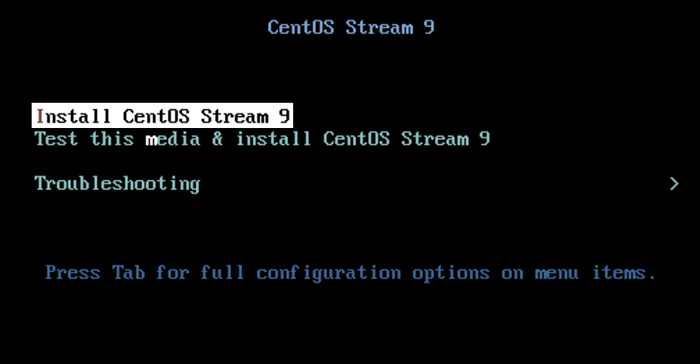 Menu Boot Stream CentOS
Menu Boot Stream CentOS Langkah 2: Pilih bahasa pemasang
CentOS Stream menggunakan Anaconda pemasang yang merupakan salah satu pemasang yang jarang berlaku yang mempunyai petikan berasingan hanya untuk memilih bahasa pemasang. Anda boleh memilih apa yang paling menenangkan anda tetapi untuk majoriti, Bahasa Inggeris akan menjadi pilihan yang betul dan kami akan melakukannya.
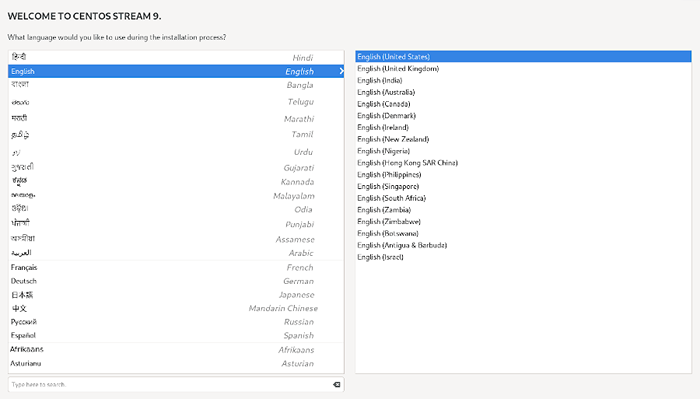 Bahasa aliran centos
Bahasa aliran centos Langkah 3: Menyediakan Penyetempatan
Dalam langkah ini, kami akan mengkonfigurasi semua pilihan yang ada di bawah Penyetempatan bahagian yang mana Papan kekunci, Sokongan bahasa, dan Masa & Tarikh. Mari mulakan dengan Papan kekunci.
Pilih Papan kekunci Pilihan.
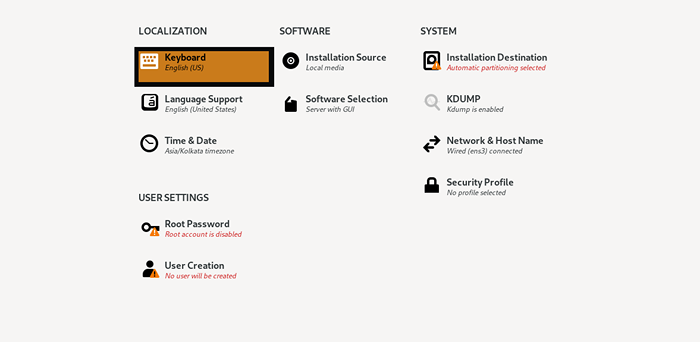 Papan kekunci aliran CentOS
Papan kekunci aliran CentOS Sekarang klik pada Sokongan bahasa di mana kita boleh memilih bahasa tambahan yang diperlukan oleh pengguna untuk bekerja.
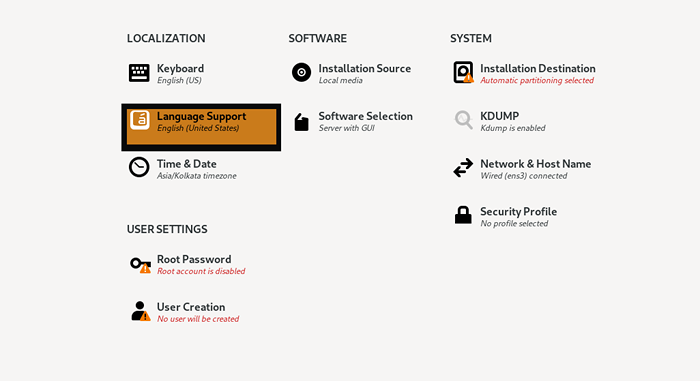 Sokongan Bahasa Aliran CentOS
Sokongan Bahasa Aliran CentOS Dari sini anda boleh memilih bahasa tambahan yang anda ingin disokong pada sistem anda. Saya hanya menggunakan Bahasa Inggeris Jadi saya akan pergi dengan pilihan lalai.
Pilih pilihan terakhir dalam Penyetempatan dilabelkan "Masa & Tarikh"Untuk memilih wilayah kita.
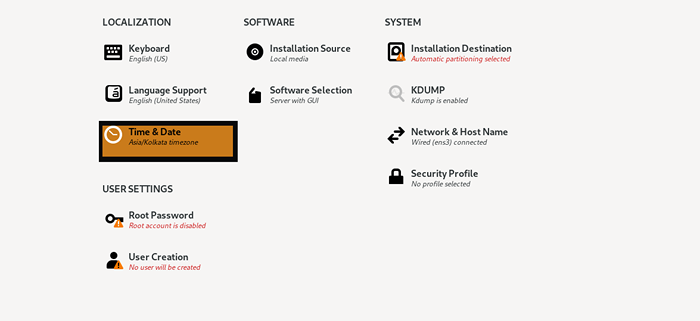 Waktu dan Tarikh Aliran CentOS
Waktu dan Tarikh Aliran CentOS Borang di sini, pilih rantau dan bandar anda dan klik OK.
 Centos Stream TimeZone
Centos Stream TimeZone Langkah 4: Menyediakan Pilihan Perisian
Dalam langkah ini, kami akan memilih perisian yang diperlukan untuk sistem kami. Kami tidak akan membuat sebarang perubahan pada sumber pemasangan kerana ia secara automatik akan mengesan media tempatan. Oleh itu mari kita mulakan dengan Perisian pemilihan.
Klik pada pilihan ke -2 yang dilabel sebagai "Pemilihan perisian".
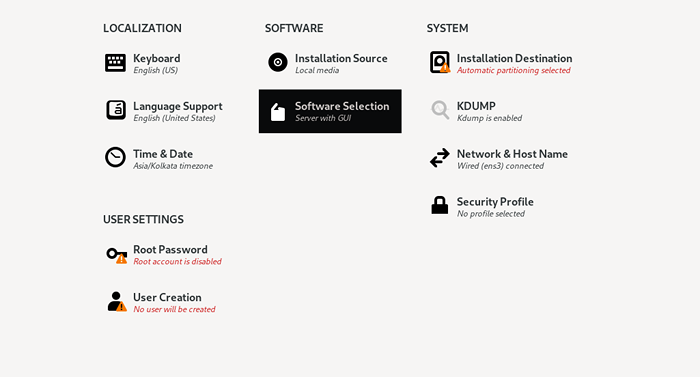 Perisian CentOS Stream
Perisian CentOS Stream Dari sini anda boleh memilih alat penting yang anda perlukan. Saya akan pergi dengan empat pilihan pertama. Anda juga boleh pergi dengan pemasangan minimum yang juga akan mengecualikan GUI dan mempunyai pilihan untuk OS tersuai.
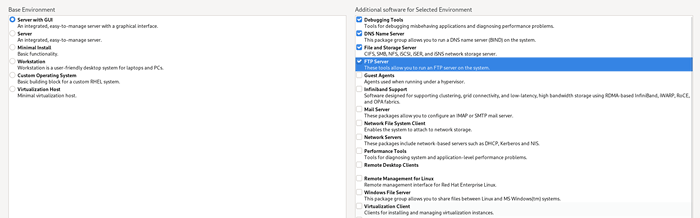 Centos Stream dengan GUI
Centos Stream dengan GUI Langkah 4: Pilih pemacu pemasangan
Klik pada Destinasi pemasangan yang akan mengarahkan kami ke cakera yang ada.
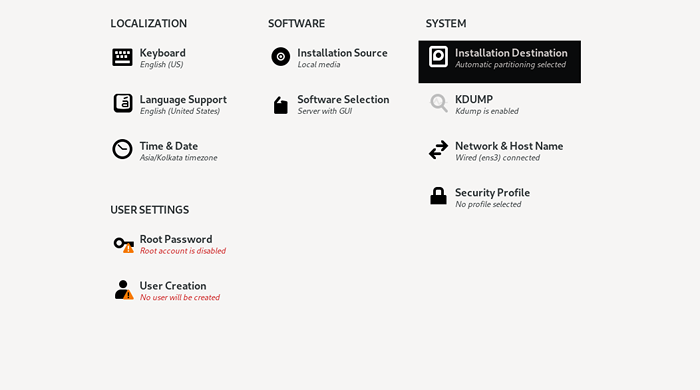 Destinasi pemasangan aliran centos
Destinasi pemasangan aliran centos Pilih cakera yang dikehendaki. Anda mempunyai dua pilihan untuk memisahkan pemacu anda: manual dan automatik. Kami akan mencadangkan automatik Partitioning kerana ia mengendalikan saiz dengan baik tetapi jika anda ingin menyesuaikan partition, anda boleh memilih pilihan lain.
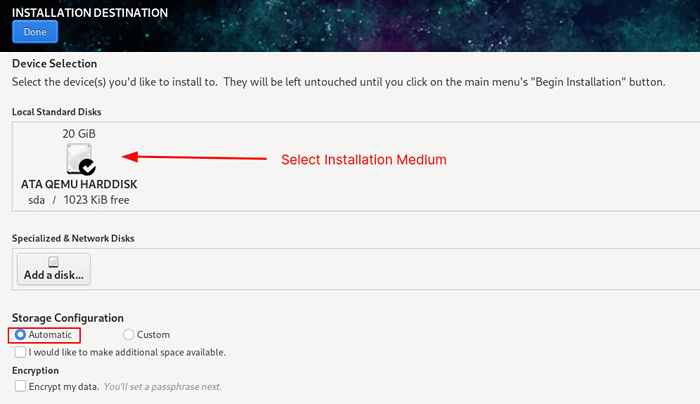 CentOS Stream Automatik Pemasangan
CentOS Stream Automatik Pemasangan Langkah 6: Menetapkan Rangkaian dan Nama Host
Dalam langkah ini, kami akan memperuntukkan nama hos ke sistem kami termasuk menubuhkan rangkaian. Klik pada "Rangkaian & Nama Host".
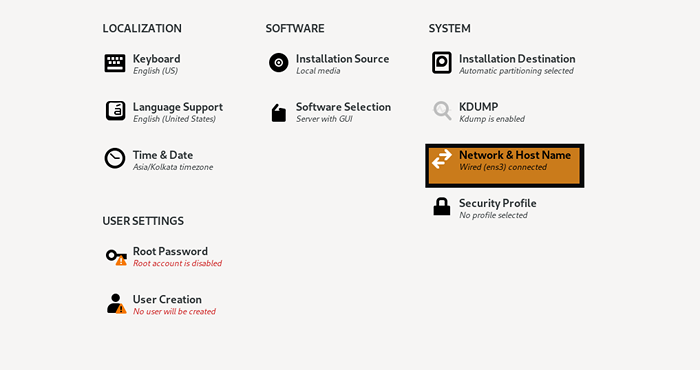 Rangkaian Stream CentOS
Rangkaian Stream CentOS Sekiranya anda menggunakan Ethernet, anda hanya perlu mengaktifkannya dengan butang yang diberikan. Untuk memperuntukkan Nama Host, anda diberi bahagian yang berasingan. Dalam kes saya, saya akan menggunakan Tecmint.
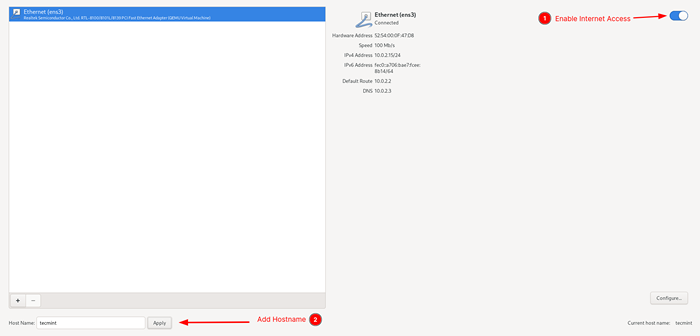 Konfigurasi Rangkaian CentOS Stream
Konfigurasi Rangkaian CentOS Stream Sekiranya anda tidak menggunakan DHCP, Klik pada Konfigurasikan yang akan mengarahkan kami untuk menubuhkan rangkaian kami secara manual. Dari sini, klik pada IPv4 dan pilih Manual kaedah. Tambahkan yang anda inginkan Alamat, Netmask dan Gateway dengan mengklik Tambah butang. Pada akhirnya, tambah DNS dan simpan konfigurasi.
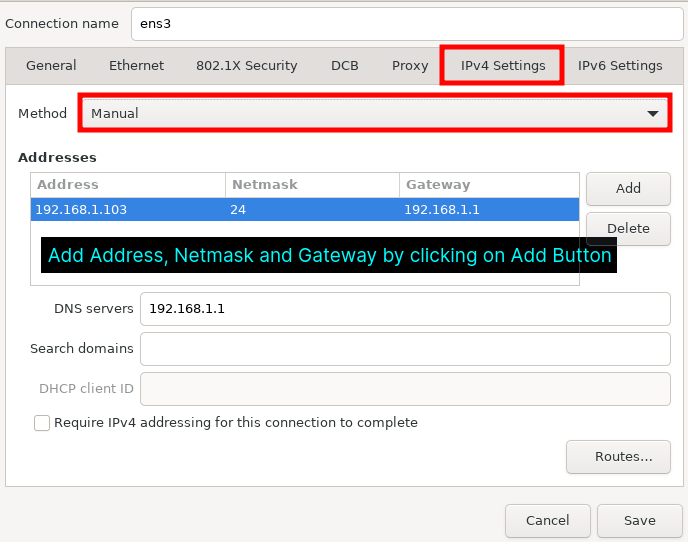 Konfigurasi Rangkaian Manual CentOS
Konfigurasi Rangkaian Manual CentOS Langkah 7: Buat akaun pengguna
Untuk membuat pengguna, klik pada Pengguna Pilihan Penciptaan yang akan mengarahkan anda ke peta di mana anda akan menambah pengguna dan membuat kata laluan.
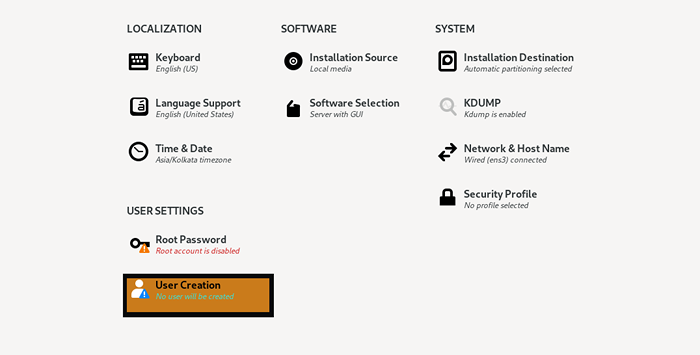 Akaun Pengguna Stream CentOS
Akaun Pengguna Stream CentOS Masukkan butiran seperti nama penuh, kata laluan, dll. Sekiranya anda mahu, anda boleh menjadikan pentadbir pengguna ini dengan memberi pilihan. Kami sentiasa mengesyorkan anda menggunakan kata laluan yang kuat.
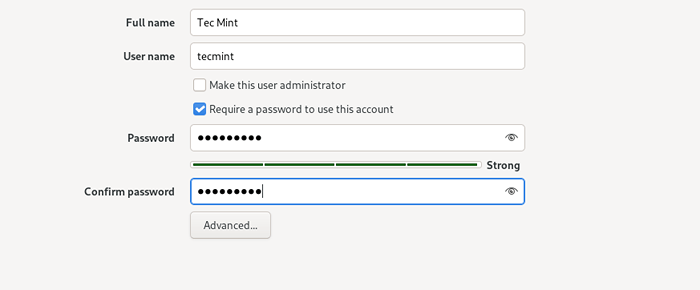 CentOS Stream Butiran Pengguna
CentOS Stream Butiran Pengguna Sebaik sahaja anda selesai dengan menambah pengguna, pilih "Kata laluan root"Yang akan membolehkan kami membuat kata laluan root untuk pengguna kami yang ada.
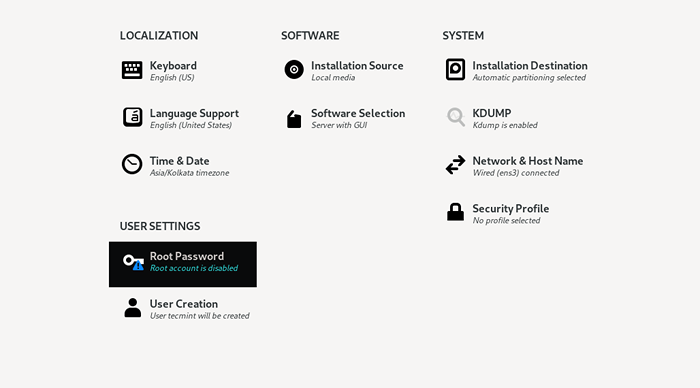 Kata laluan root aliran centos
Kata laluan root aliran centos 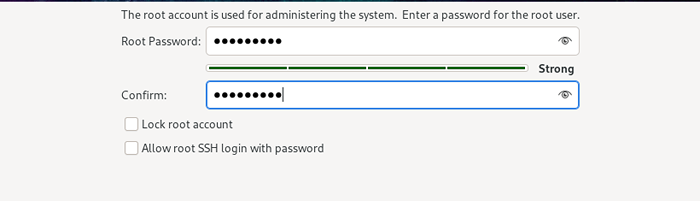 Buat kata laluan root
Buat kata laluan root Klik pada Mulakan butang pemasangan dan ia akan memulakan proses pemasangan. Setelah pemasangan selesai, klik pada Reboot Sistem.
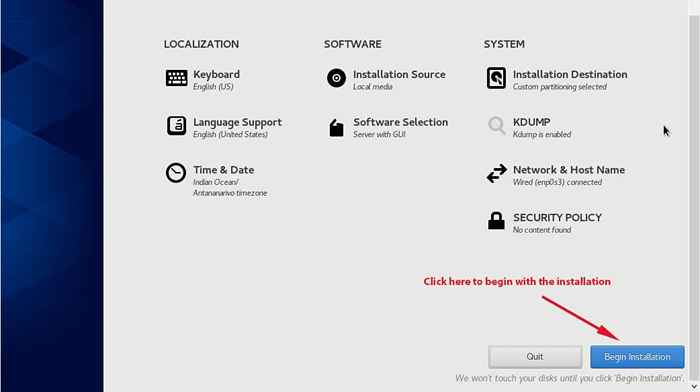 Mulakan Pemasangan CentOS Stream 9
Mulakan Pemasangan CentOS Stream 9 Langkah 8: Dayakan Gnome di Boot
Sebaik sahaja anda menghidupkan semula sistem anda, anda akan diminta dengan CLI. Untuk memulakan GUI, log masuk dengan nama pengguna dan kata laluan anda.
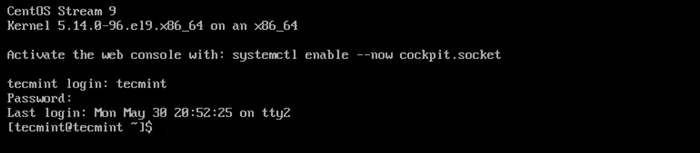 Log masuk aliran CentOS
Log masuk aliran CentOS Sekarang, tukar dari pengguna biasa ke pengguna root dan aktifkan gnome pada boot sistem menggunakan arahan berikut dan pastikan bahawa dengan setiap boot, kami diminta dalam gnome dan bukannya CLI:
$ su # Systemctl Enable --now GDM
Seperti yang anda lihat, kami berjalan Gnome 40.
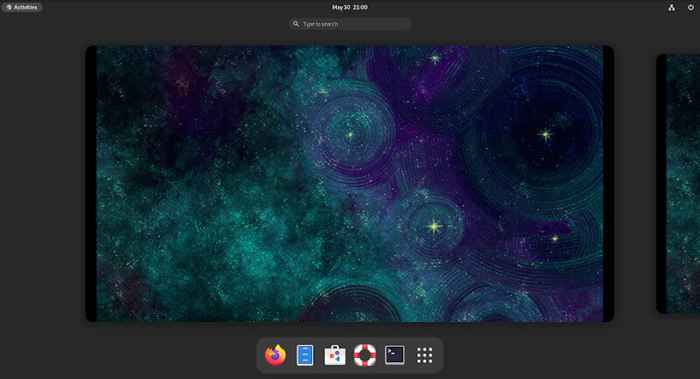 Centos Stream Desktop
Centos Stream Desktop Ini adalah bagaimana anda boleh memasang CentOS Stream 9 dengan cara yang paling mudah mungkin supaya walaupun anda seorang pemula atau tidak biasa dengan Anaconda pemasang, anda boleh mengikuti langkah -langkah yang diberikan dan dapatkan CentOS Stream sistem siap dalam masa yang singkat.
- « Cara Menyediakan ModSecurity Dengan Apache di Debian/Ubuntu
- Memahami perpustakaan bersama di Linux »

